Definir destinos para trabalhos ou operações ajuda a impedir que as operações sejam executadas em nós que não devem executá-las. É possível organizar subordinados como destinos usando grains, globs, lists ou compounds.
O que é um destino?
Um destino é o grupo de subordinados, em um ou vários mestres Salt, ao qual o comando Salt de um trabalho se aplica. Destinos podem conter subordinados conectados a qualquer mestre Salt no seu ambiente. Um mestre Salt também pode ser gerenciado como um subordinado, podendo ser um destino se estiver executando o serviço de subordinados.
Antes de começar
Antes de criar seus destinos, você deve refletir sobre os grupos de destino que deseja criar. Por exemplo, você pode querer criar um grupo de destino para uma zona de segurança ou uma única sub-rede. A forma como você organiza seus grupos de destino dependerá das necessidades da sua organização.
Criando novos destinos
Cada destino no Automation Config requer um nome, um mestre Salt e critérios de destino. Para definir um novo destino, incluindo um ou mais subordinados:
- No espaço de trabalho Destinos, clique no botão Criar.
- Preencha o formulário.
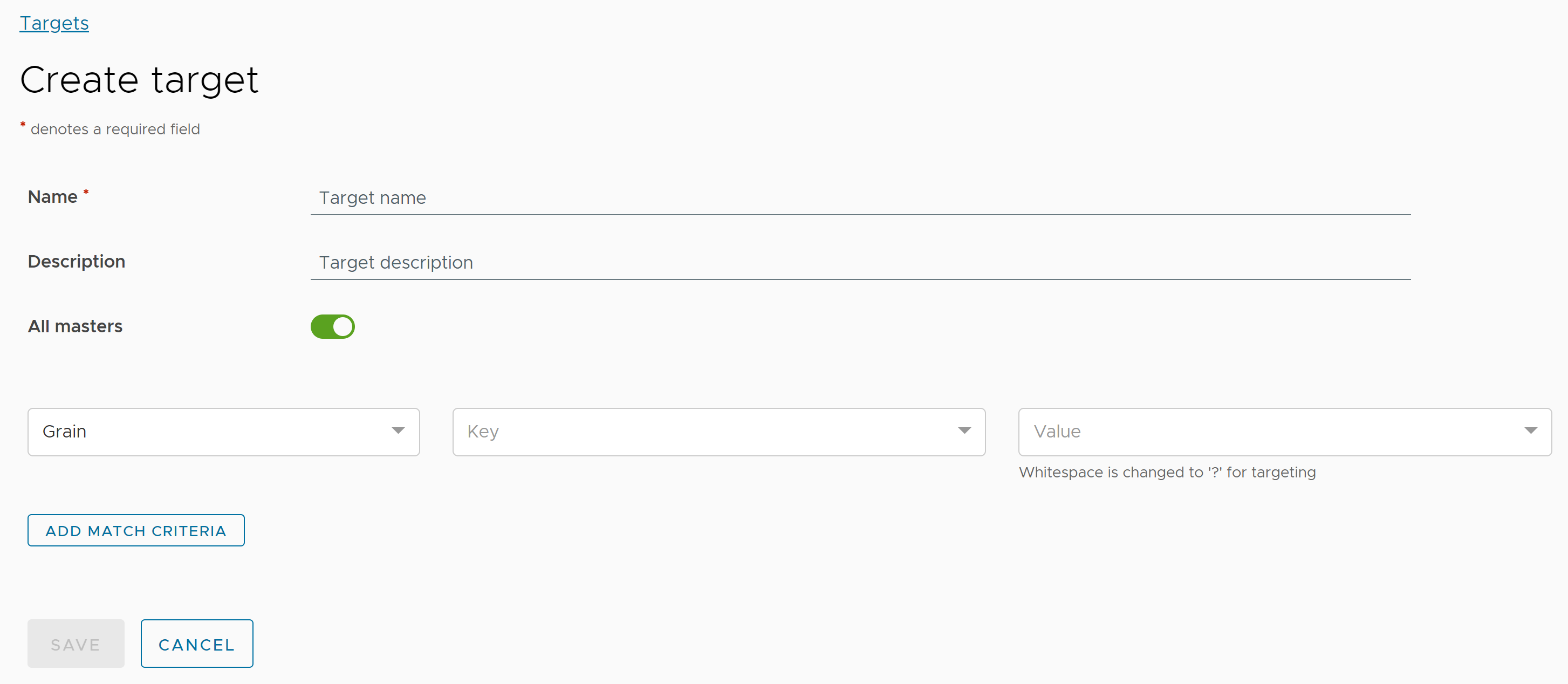
- No campo Nome, insira um nome descritivo para o novo destino.
- (Opcional) Forneça uma descrição para o novo destino.
- Por padrão, a configuração Todos os mestres está ativada, o que significa que os subordinados que estão sendo gerenciados por qualquer mestre Salt podem ser incluídos no destino. Clique neste botão para aplicar esse destino apenas a um subconjunto de subordinados associados a um ou mais mestres Salt.
Se você desabilitar essa configuração, será exibido um menu que pode ser usado para selecionar as quais mestres Salt aplicar o destino. Consulte Configurações de destinos para obter mais informações.
- Clique no menu Grain e selecione o tipo de destino que você deseja usar.
É possível definir subordinados como destino usando grains, globs, lists ou compounds. Consulte Configurações de destinos para obter mais informações sobre essas opções de destino. Para obter informações mais gerais sobre destinos Salt, consulte Definindo subordinados como destino.
- Quando terminar, clique em Salvar.
Seu novo destino aparece no espaço de trabalho Destinos.
Atribuindo um pilar a um destino
Para atribuir pilar a um destino:
- No espaço de trabalho Destinos, clique no Menu
 ao lado do destino ao qual você deseja atribuir dados de pilares.
ao lado do destino ao qual você deseja atribuir dados de pilares. - Clique em Anexar pilar.
- Na caixa de diálogo Anexar pilar, selecione os pilares que você deseja aplicar ao destino.
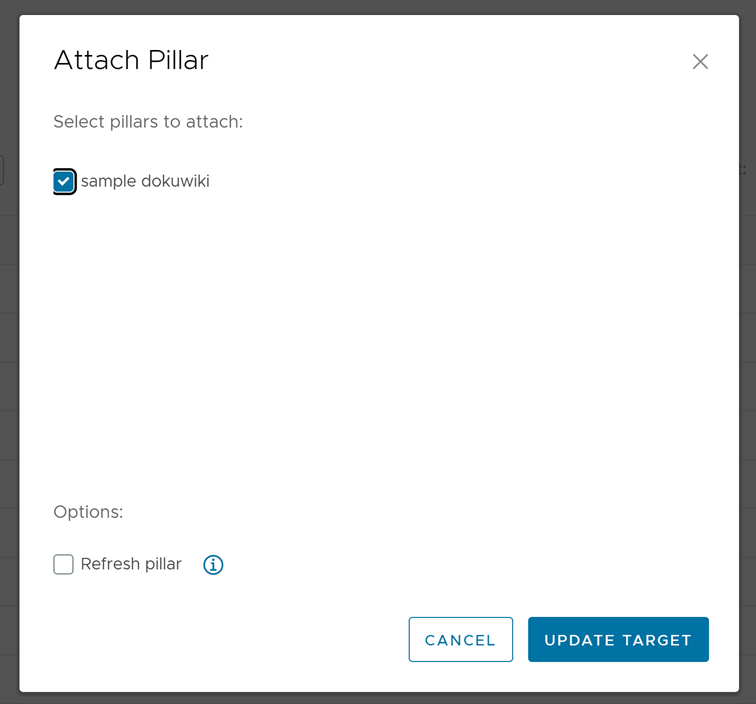
Além de selecionar um pilar, selecione Atualizar pilar para disponibilizar esse pilar ao destino selecionado imediatamente.
- Clique em Atualizar Destino.
Atribuindo uma função a um destino
Para atribuir uma função a um destino:
- No espaço de trabalho Destinos, clique no Menu
 ao lado do destino ao qual você deseja atribuir funções.
ao lado do destino ao qual você deseja atribuir funções. - Clique em Atribuir função.
- Na caixa de diálogo Atribuir função, selecione as funções a serem atribuídas.
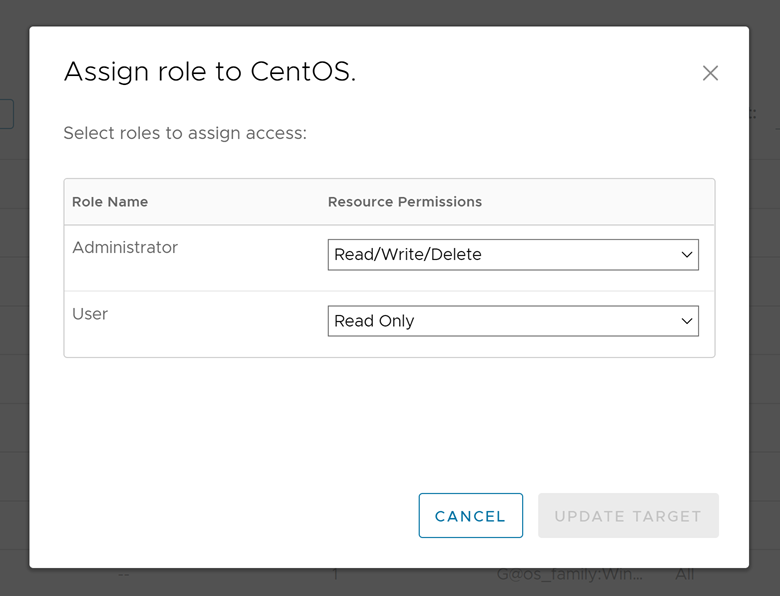
Para obter mais informações sobre funções de usuário no Automation Config, consulte Como faço para definir funções de usuário.
- Clique em Atualizar Destino.
As funções com permissões de recurso são adicionadas ao grupo de destino. Você pode ver as funções novas ou atualizadas na grade de dados Destinos.
Configurações de destinos
A definição de destinos no Automation Config é semelhante à definição de destinos no Salt de código aberto, mas o Automation Config tem uma interface simplificada para definir destinos, o que também permite salvar definições de destinos para reutilização. Para obter mais informações sobre a definição de destinos no Salt, consulte Referência para definição de destinos no Salt.
Cada destino no Automation Config inclui um nome, um mestre Salt e critérios de destino, como mostra a tabela a seguir.
| Configuração | Descrição |
|---|---|
| Nome | Insira um nome de destino. Nomes de destino não precisam ser exclusivos. Isso pode resultar na exibição de itens diferentes com o mesmo nome na interface do usuário do Automation Config. |
| Todos os mestres Salt | Por padrão, o destino inclui todos os mestres Salt. No entanto, você pode optar por definir como destino subordinados que pertencem apenas a um mestre Salt específico. Por exemplo, se o seu ambiente tiver vários nós responsáveis pela execução de um aplicativo específico e você tiver particionado sua infraestrutura Salt para que essas máquinas estejam todas conectadas a um único mestre Salt, será possível selecionar apenas o mestre Salt para criar um destino que inclua o subconjunto inteiro de subordinados. Para ativar destinos por mestre Salt, clique no botão de opção para desativar essa configuração. Um novo grupo de configurações é exibido. No campo Mestre, selecione um mestre Salt cujos subordinados você deseja definir como destinos. Todos os critérios de destino adicionais são aplicados apenas ao subconjunto de subordinados associados ao mestre Salt selecionado. |
| Critérios de destinos | Destinos são dinâmicos, e novos subordinados são adicionados automaticamente a qualquer definição de destino correspondente. Se você não quiser incluir novos subordinados que possam corresponder ao destino dinâmico no futuro, salve seu destino como uma lista em vez disso. |
É possível usar critérios de destino para especificar um grupo de subordinados, fazendo referência às seguintes descrições de campos.
| Tipo de destino | Descrição |
|---|---|
| Grain | Corresponde um valor específico de grain, por exemplo, |
| Glob | Faz a correspondência por caracteres curinga usando o ID do subordinado. Por exemplo, você pode inserir |
| List | Especifique uma lista de subordinados a serem incluídos no destino. Por exemplo, Especificar uma lista é útil quando você não deseja conceder acesso a destinos dinamicamente. Isso evita que novos subordinados que correspondam aos critérios dinâmicos de destino sejam adicionados automaticamente a um destino. |
| Compound | Combina várias interfaces de destino separadas por conjunções e, ou, e não. Se você selecionar Compound como o primeiro critério, deverá seguir a sintaxe de destino incluída na Referência para definição de destinos no Salt e incluir quaisquer critérios secundários na definição de destino composto. O Automation Config não permite adicionar outros critérios no editor de destinos. |
Próximas etapas
Depois de criar os destinos necessários, você poderá criar trabalhos que executarão tarefas e processos com base nos subordinados definidos como destino. Consulte Como criar trabalhos para obter mais informações.